使用光影包可以大大增强《我的世界》的视觉效果,使游戏中的环境更加逼真和美丽,以下是详细的步骤:
1、下载并安装Optifine
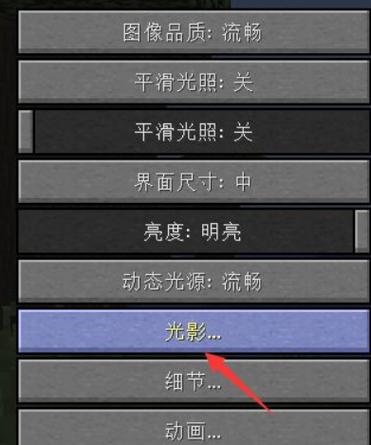
下载Optifine:访问Optifine官方网站或其非官方中文网站,下载与你的Minecraft版本对应的Optifine高清优化mod。
安装Optifine:下载完成后,运行安装文件,选择“Install”进行安装,安装完成后,启动器会自动选择Optifine修改版的游戏版本。
2、下载光影包
选择光影包:在Shaders Mods网站上找到你喜欢的光影包,常见的光影包有Sonic Ether’s Unbelievable Shaders(SEUS)、KUDA Shaders、Continuum Shaders等。
下载光影包:点击下载链接,将光影包保存到你的电脑上,注意,光影包通常是压缩文件格式。
3、安装光影包
创建shaderpacks文件夹:在你的.minecraft目录中创建一个名为“shaderpacks”的新文件夹(如果尚未存在),路径通常为C:Users[你的用户名]AppDataRoaming.minecraftshaderpacks。
放置光影包:将下载好的光影包压缩文件直接放入shaderpacks文件夹中,无需解压。
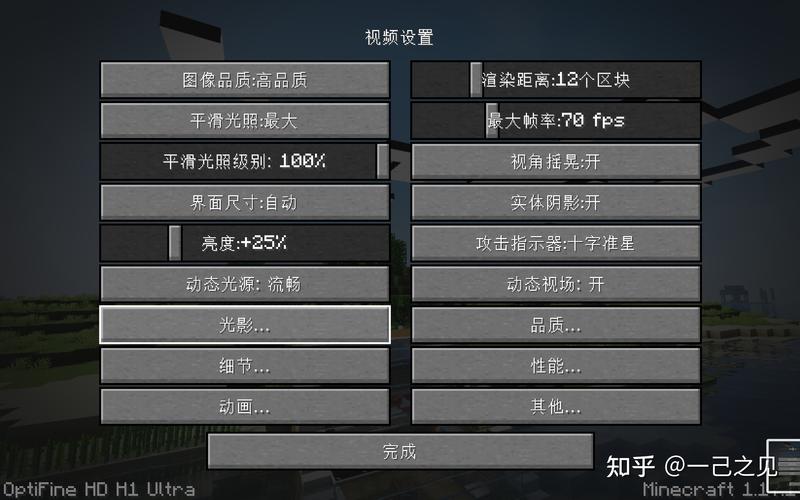
4、在游戏中启用光影
启动游戏:启动Minecraft,并确保选择了安装了Optifine的版本。
打开视频设置:在游戏中按下Esc键打开菜单,然后选择“视频设置”(Video Settings)。
启用光影:在视频设置中找到“光影”选项,并点击它,然后从列表中选择你刚刚下载并放置的光影包。
应用设置并重启游戏:选择好光影包后,返回游戏世界,享受新的视觉效果。
在使用光影包时,还需要注意以下几点:
性能影响:光影包可能会显著降低游戏的帧率,特别是在配置较低的计算机上,建议在设置中适当调整光影包的细节级别以提高性能。
兼容性问题:某些光影包可能与特定的Minecraft版本不兼容,确保下载与你的Minecraft版本匹配的光影包。
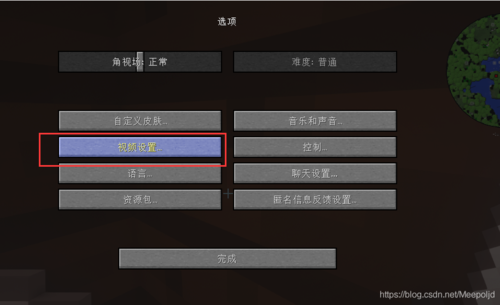
定期更新:光影包和Minecraft都会定期更新,建议定期检查并更新你的光影包以获得最佳效果和新功能。
通过以上步骤,你应该能够顺利地在我的世界中使用光影包,从而大幅提升游戏的视觉体验。









评论列表 (0)